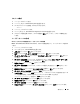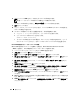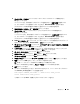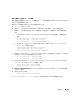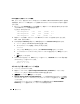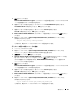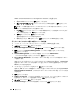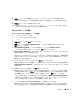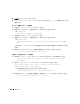Owner's Manual
278 導入ガイド
VIPCA
(
Virtual Internet Protocol Configuration Assistant
)が起動します。
a
最初の
VIPCA
ウィンドウで、
次へ
をクリックします。
b
ネットワークインタフェース
ウィンドウでパブリック
NIC
を選択し、
次へ
をクリックし
ます。
メモ: この手順で選択するパブリックおよびプライベート NIC の割り当ては同じにし、すべて
のノードで利用可能なものにする必要があります。
c
IP
アドレス
ウィンドウで、新しいノード用に未使用のパブリック仮想
IP
アドレスとサブ
ネットマスクを入力して、
次へ
をクリックします。
d
サマリー
ウィンドウで、
終了
をクリックします。
進行状況を示すウィンドウが表示されます。
e
構成が完了したら、
OK
をクリックし、
終了
をクリックして
VIPCA
を終了します。
データベースインスタンス層への新しいノードの追加
1
ノード
1
で、
oracle
ユーザーとして
dbca &
と入力し、
DBCA
を起動します。
2
ようこそ
ウィンドウで
次へ
をクリックします。
3
Oracle Real Application Cluster
データベース
ウィンドウで
次へ
をクリックします。
4
操作
ウィンドウで
Instance Management
(インスタンス管理)をクリックしてから、
次へ
をクリックします。
5
Instance Management
(インスタンス管理)ウィンドウで
Add Instance
(インスタンスの追加)をクリックしてから、
次へ
をクリックします。
6
List of Cluster Databases
(クラスタデータベースの一覧)ウィンドウで既存のデータベー
スを選択します。
使用したユーザー名がオペレーティングシステムによって認証されない場合は、
SYSDBA
権限
を持つデータベースユーザーに対するユーザー名とパスワードの入力を求めるメッセージが
DBCA
によって表示されます。
7
ユーザー名
sys
とパスワードを入力して、
次へ
をクリックします。
選択した
RAC
データベース関連のインスタンスと各インスタンスのステータスを示す
List of
Cluster Database Instances
(クラスタデータベースインスタンスの一覧)ウィンドウが表
示されます。
8
次へ
をクリックします。
9
Adding an Instance
(インスタンスの追加)ウィンドウで、ウィンドウ上部にインスタンス
名を入力して、新しいノード名を選択してから、
次へ
をクリックします。
10
サービス
ウィンドウで
次へ
をクリックします。
11
Instance Storage
(インスタンス記憶域)ウィンドウで
終了
をクリックします。